Ste se srečali »DLLRegisterServer Failed with code error 0x80070715« v sistemu Windows 10? Takšna napaka se običajno pojavi, ko poskušate dostopati do zaščite sistema Windows, obnovitve sistema ali izvesti določena dejanja, ki vključujejo DLLRegisterServer. Sproži se lahko zaradi različnih okoliščin, ki vključujejo storitev Volume Shadow Copy onemogočena, poškodovana varnostna aplikacija, storitev za posodobitev sistema Windows onemogočena ali zastarel sistem Windows 10 graditi.
Preden preverite popravke, poskusite znova zagnati sistem, saj je dokazano učinkovit. Če sistem po ponovnem zagonu še vedno prikaže napako, izvedite spodnje popravke, dokler vam eden od njih ne bo pomagal.
Kazalo
Popravi 1 - Posodobi Windows
Z vsako novo posodobitvijo Windows odpravlja napake in napake v prejšnji posodobitvi. Ko naletite na napako v sistemu Windows 10, najprej poskusite posodobiti sistem Windows, ki lahko pomaga odpraviti napake.
1. Zaženite sistem Nastavitve uporabljati Tipka Windows + I bližnjica.
2. Izberite Posodobitev in varnost od razpoložljivih možnosti.
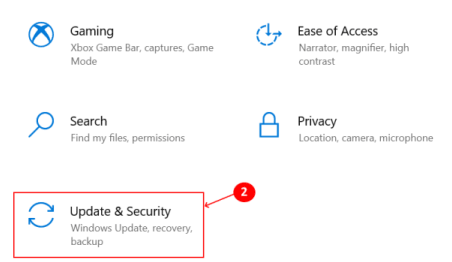
3. V Windows Update zavihek, kliknite na Preveri za posodobitve na desni strani, da preverite razpoložljive posodobitve. Če pride do nove posodobitve, jo bo Windows prenesel in namestil glede na nastavitve posodobitve.
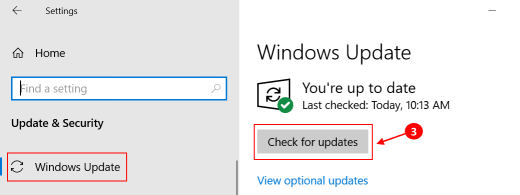
4. Preverite, če je DLLRegisterServer Napaka je odpravljena ali ne, ko se sistem po posodobitvi znova zažene.
Popravi 2 - Omogoči storitev kopiranja v senci za glasnost
Če naletite na to napako pri poskusu uporabe datoteke a DLLRegisterServer ukaz, pomeni, da je Storitev količinskega senčnega kopiranja (VSS) je onemogočen. VSS lahko omogočite prek Storitve aplikacijo v sistemu Windows.
1. Zaženite Teči pogovorno okno s pritiskom na Tipka Windows + R bližnjica.
2. Vrsta services.msc in pritisnite Enter, da odprete Storitve okno.
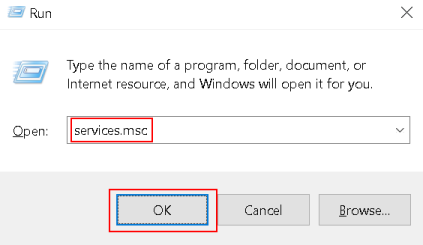
3. Enkrat noter Storitve, se pomaknite navzdol po seznamu storitev, da poiščete Volume Shadow Copy storitev.
4. Z desno miškino tipko kliknite storitev in izberite Začni iz kontekstnega menija.
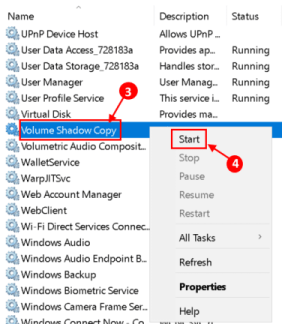
5. Ko je storitev omogočena, izvedite niz dejanj, ki so predhodno sprožila napako, in preverite, ali je zdaj odpravljena.
Popravi 3-Znova registrirajte datoteke DLL za storitev kopiranja v količini v senci
Poskusite znova registrirati datoteke DLL, ki jih zahteva VSS, če zgornje metode niso odpravile napake. Ne pozabite omogočiti VSS s koraki, navedenimi v Popravi 2 pred ponovno registracijo datotek DLL boste sicer dobili sporočilo o napaki Volume Shadow Copy se ni zagnal.
1. Pritisnite Tipka Windows + R odpreti tekaško polje. Vrsta cmd in pritisnite Ctrl+Shift+Enter odpreti ukazni poziv kot skrbnik.
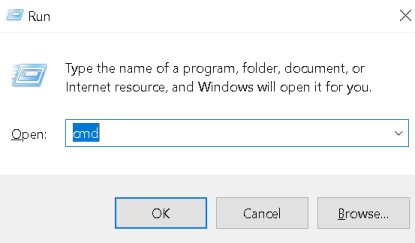
2. V ukazni poziv enega za drugim vnesite naslednje ukaze in po vsakem ukazu pritisnite Enter, da jih izvedete.
net stop vss. neto zaustavitev swprv. regsvr32 ole32.dll. regsvr32 vss_ps.dll. vssvc /register. regsvr32 /I swprv.dll
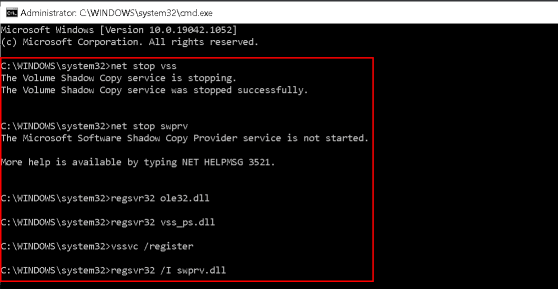 4. Znova zaženite sistem in preverite, ali je bila napaka odpravljena.
4. Znova zaženite sistem in preverite, ali je bila napaka odpravljena.
Popravi 4 - ponastavite varnost sistema Windows
Ali se soočate s kodo napake 0x80070715 med poskusom odpiranja aplikacije Windows Security ali skeniranja z njo? To se običajno zgodi, ko so datoteke, ki pripadajo paketom Security, poškodovane. Več uporabnikov, ki se soočajo s to težavo, je potrdilo, da je ponastavitev aplikacije Windows Security odpravila težavo. Ponastavitev je mogoča na dva načina, bodisi prek menija Start ali ukaznega poziva.
Ponastavite varnost sistema Windows prek menija Start
1. Išči Varnost sistema Windows v iskalnem polju v opravilni vrstici.
2. Na seznamu rezultatov z desno tipko miške kliknite Varnost sistema Windows in izberite Nastavitve aplikacije iz kontekstnega menija.
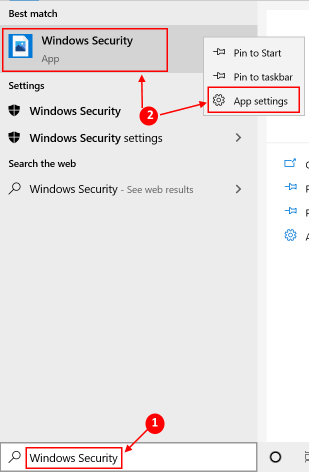
3. V Varnost sistema Windows okna aplikacije, se pomaknite navzdol, da poiščete ponastavitev, in kliknite na Ponastaviti gumb.
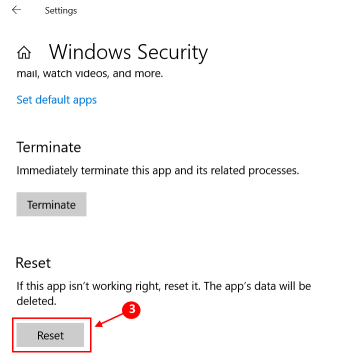
4. Kliknite na Ponastaviti ob pozivu za potrditev, ki bo ponastavil aplikacijo in odpravil morebitne težave z datotekami. Znova zaženite sistem in preverite, ali je napaka odpravljena.
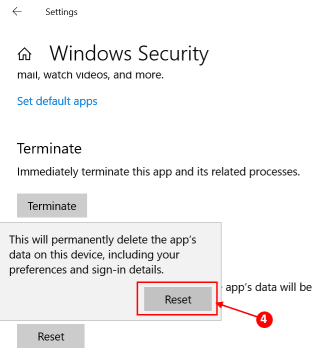
Ponastavite varnost sistema Windows z ukaznim pozivom
1. Išči Ukazni poziv v iskalnem polju v opravilni vrstici. Z desno tipko miške kliknite in nato izberite Zaženi kot skrbnik.
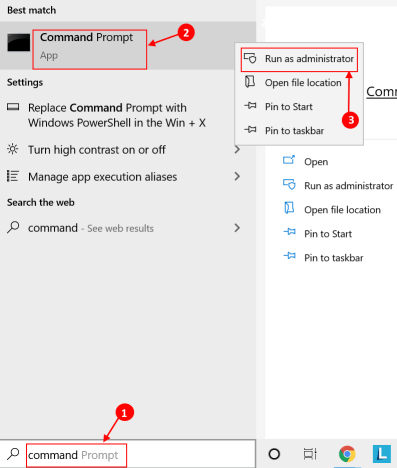
2. V ukazni poziv vnesite spodnji ukaz in pritisnite Enter.
PowerShell -ExecutionPolicy Neomejeno -Command "& {$ manifest = (Get -AppxPackage *Microsoft. Windows. SecHealthUI*). InstallLocation + '\ AppxManifest.xml'; Add -AppxPackage -DisableDevelopmentMode -Register $ manifest} "

3. Ko je ponastavitev končana, preverite, ali je dostop do varnostne aplikacije možen brez napake DLLRegisterServer.
Popravi 5 - Omogoči storitev Windows Update
Do te napake lahko pride zaradi glavne Posodobitev sistema Windows storitev ni omogočena, zato novih varnostnih podpisov ni mogoče prenesti. Poročali so, da so uporabniki po uporabi lahko odpravili to težavo Storitve za prisilni zagon Windows Update storitev in spremenite Vrsta zagona pred uporabo varnostnega pregleda.
1. Zaženite Storitve aplikacijo, kot je prikazano v Popravi 2.
2. Poiščite Windows Update storitev na seznamu razpoložljivih storitev.
3. Z desno miškino tipko kliknite storitev in izberite Lastnosti iz kontekstnega menija.
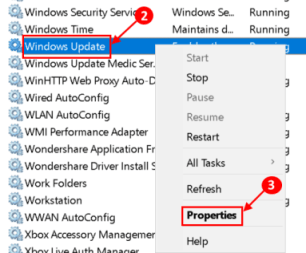
4. V Lastnosti okno, izberite Splošno zavihek in spremenite Vrsta zagona do Samodejno (zakasnjen zagon) preden kliknete Začni za prisilni zagon storitve Windows Update.
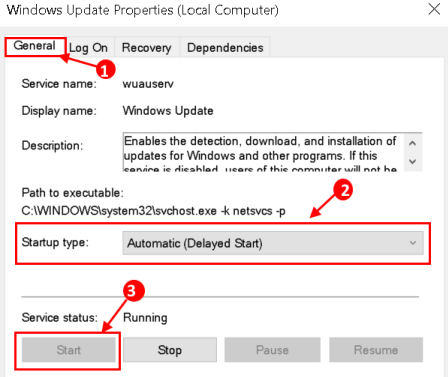
5. Ko je storitev Windows Update znova omogočena, zaženite isto dejanje, ki je povzročilo napako, in preverite, ali je odpravljena.
Popravi 6 - ponastavite operacijski sistem Windows
Če se po poskusu zgornjih popravkov še vedno soočate z napako, je bolje ponastaviti operacijski sistem Windows. Po ponastavitvi boste izgubili programe in trenutne sistemske nastavitve, vendar imate možnost, da datoteke obdržite ali jih popolnoma odstranite. To pa mora biti zadnji poskus, saj ponastavitev sistema Windows v primerjavi z drugimi popravki traja precej časa.
Kliknite na povezavo Ponastavite Windows 10 brez izgube datotek korake za ponastavitev sistema Windows brez izgube datotek.
Ko se sistem ponastavi, bi bila napaka odpravljena, kar bi omogočilo neprekinjen dostop do sistema Windows.
Hvala za branje.
Upamo, da je ta članek pomagal rešiti vašo težavo. Komentirajte in nam sporočite, kateri popravek vam je uspel.

